安卓操作系统内存卡刷机教程
安卓系统的手机如何刷机

安卓系统的手机如何刷机安卓系统的手机如何刷机刷机,手机方面的专业术语,是指通过一定的方法更改或替换手机中原本存在的'一些语言、图片、铃声、软件或者操作系统。
通俗来讲,刷机就是给手机重装系统。
刷机可以使手机的功能更加完善,并且可以使手机还原到原始状态。
一般情况下Android手机出现系统被损坏,造成功能失效或无法开机,也通常通过刷机来解决。
下面,店铺为大家介绍安卓手机刷机的最简单方法。
欢迎阅读参考,更多消息请关注应届毕业生网。
操作方法01首先,您需要下载你需要卡刷的文件,解压得到zip格式的文件,然后放到TF内存卡根目录下。
在刷机之前,请注意备份好联系人,短信,软件等重要数据。
02手机关机状态下,按住“电源键”+“音量下键”呼出Recovery,Recovery模式指的是一种可以对安卓机内部的数据或系统进行修改的模式(类似于windows PE或DOS)。
在这个模式下我们可以刷入新的安卓系统,或者对已有的系统进行备份或升级,也可以在此恢复出厂设置。
03使用音量上下键,选择【Wipe data/Factory reset】(清空DATA/恢复出厂设置)。
04用“音量下键”选择“wipe cache partition” 然后按“音量上键”确认。
其实就是清空数据、缓存,恢复成出场模式。
若不如此做刷机会出现不必要的故障。
05返回主界面,选择【Install zip from SDCARD】(从SD卡选择更新)然后再选择【choose zip from sdcard】(从SD卡选择升级包更新),接着选中你放入存储卡中的刷机包。
06完成后自动跳转到主界面选择“reboot system now”重启即可,刷机就完成了。
下载全文。
安卓刷机教程

安卓刷机教程今天我们为大家带来一份简洁明了的安卓刷机教程。
在开始之前,请确保你已备份好重要数据,并对刷机过程有一定了解。
以下是具体步骤:1. 下载所需文件:首先,你需要下载相应安卓版本的ROM包,同时也要下载适用于你的设备的刷机工具(例如TWRP Recovery)。
确保在下载过程中找到正确的文件并确保文件名无重复。
2. 进入Recovery模式:首先,关闭你的设备。
然后按住电源按钮和音量减小按钮一起按下,直到你进入Recovery模式。
不同设备进入Recovery模式的方法可能有所不同,可以在互联网上搜索相应的方法。
3. 清除数据和缓存:在Recovery模式中,使用音量键进行导航,选择“wipe data/factory reset”选项并确认。
然后选择“wipe cache partition”选项并再次确认。
这将清除设备上的数据和缓存。
4. 刷入ROM包:回到Recovery主界面,选择“install zi p from sdcard”或者类似选项(具体选项可能因设备而异)。
然后选择你之前下载的ROM包文件,确认开始刷机。
5. 等待刷机完成:刷机过程可能需要一些时间,耐心等待。
一旦刷机完成,你将在屏幕上看到相关提示。
6. 重启设备:刷机完成后,回到Recovery主界面,选择“reboot system now”选项并确认。
你的设备将重新启动,并进入已刷入的安卓系统。
这就是安卓刷机的基本步骤。
请记住,刷机可能会使你的设备失去保修,并可能导致数据丢失。
所以在进行刷机前,请务必做好备份工作,并确保你理解和掌握了刷机的风险和后果。
安卓手机卡刷教程
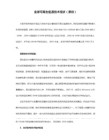
一,首先要获得ROOT权限。
二,接着recovery。
三,具体刷机,请看小编提供的刷机方法。
四,刷机会失去手机原有资源,请事先做好备份。
五,刷机有风险,操作需谨慎。
六,刷机过程中,您的三星s5830要确保至少有40%以上电量,避免刷机过程中自动关机,手机变砖。
第三步,将手机关机,同时按音量上键+HOME键+电源键,在出现开机第一屏时放开。
第四步,选择wipe date/factory reset以及wipe cache,进行双wipe。
第五步,选择install zip from sdcard。
第六步,选择 choose zip from internal sdcard。
第七步,选择下载好的ROM包。
第八步,选择yes ,按照提示选择,刷机。
第九步,刷机结束后,手机会自动重启。
七,刷完机第一次开机比较慢点,请耐心等候,不要着急,否则手机变砖,后果自负。
八,请勿修改刷机包里面的手机型号三星s5830,否则会卡在开机第一个画面。 九,保证刷机过程中不会断电。
刷机方法:
第一步,确保您的手机中有第三方recovery。
第二步,下载上述ROM,复制到SD卡根目录中(内置,外置皆可)。
怎样用内存卡刷机
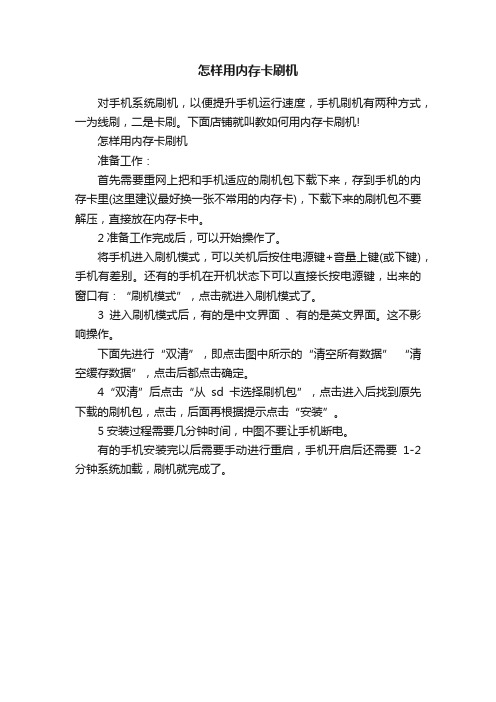
怎样用内存卡刷机
对手机系统刷机,以便提升手机运行速度,手机刷机有两种方式,一为线刷,二是卡刷。
下面店铺就叫教如何用内存卡刷机!
怎样用内存卡刷机
准备工作:
首先需要重网上把和手机适应的刷机包下载下来,存到手机的内存卡里(这里建议最好换一张不常用的内存卡),下载下来的刷机包不要解压,直接放在内存卡中。
2准备工作完成后,可以开始操作了。
将手机进入刷机模式,可以关机后按住电源键+音量上键(或下键),手机有差别。
还有的手机在开机状态下可以直接长按电源键,出来的窗口有:“刷机模式”,点击就进入刷机模式了。
3进入刷机模式后,有的是中文界面、有的是英文界面。
这不影响操作。
下面先进行“双清”,即点击图中所示的“清空所有数据” “清空缓存数据”,点击后都点击确定。
4“双清”后点击“从sd卡选择刷机包”,点击进入后找到原先下载的刷机包,点击,后面再根据提示点击“安装”。
5安装过程需要几分钟时间,中图不要让手机断电。
有的手机安装完以后需要手动进行重启,手机开启后还需要1-2分钟系统加载,刷机就完成了。
安卓手机刷机怎么刷机教程

安卓手机刷机怎么刷机教程刷机是指将安卓手机的原厂系统替换成其他定制的系统或者更新系统版本的过程。
刷机的好处有很多,可以拥有更好的软硬件性能、更多的功能以及更好的用户体验。
如果你想刷机,下面是一个简单的刷机教程,供参考。
首先,准备工作非常重要。
在刷机前,请备份手机上的所有重要数据,因为刷机会将手机上的所有数据清空。
可以使用云备份,或者将数据保存在电脑上。
其次,下载适用于你手机型号的刷机工具和刷机包。
可以在官方网站或者论坛上获取相应的资源。
确保下载的刷机包是稳定的,没有病毒和恶意软件。
接下来,将刷机工具和刷机包拷贝到手机的存储卡上。
可以使用数据线将手机连接到电脑,然后将文件拷贝到手机上。
确保存储卡有足够的空间来存放刷机包。
然后,进入手机的刷机模式。
不同的手机品牌和型号进入刷机模式的方法可能不同。
通常情况下,可以按住手机的音量上键和电源键,或者音量下键和电源键同时按下。
进入刷机模式后,手机会显示一个特殊的界面。
现在,运行刷机工具。
运行工具后,选择刷机包的路径,即刚刚拷贝到手机存储卡上的刷机包文件。
然后,根据工具的提示进行操作。
通常情况下,需要确认刷机的选项、同意相关协议以及等待刷机的过程。
刷机的过程比较耗时,需要耐心等待。
在刷机过程中,请确保手机有足够的电量,以免刷机过程中意外断电导致刷机失败。
当刷机完成后,手机会自动重启,并进入刷机后的新系统界面。
此时,你可以通过设置来进行相应的安装和配置。
请注意,刷机有一定的风险,如果操作不当可能导致手机无法启动或者损坏。
因此,在刷机前,请仔细阅读刷机工具和刷机包的说明文档,并确保你了解刷机的风险和后果。
总结起来,刷机是一种将安卓手机系统替换成其他系统或者更新系统版本的方法,可以提供更好的性能和用户体验。
刷机需要提前备份手机数据,下载合适的刷机工具和刷机包,将其拷贝到手机上,进入刷机模式并运行刷机工具,耐心等待刷机完成。
刷机有一定的风险,需要谨慎操作。
希望这个简单的刷机教程能够帮助你顺利完成刷机过程。
华为 卡刷

华为卡刷刷机是指通过修改手机系统,替换或刷新手机原有的操作系统。
华为手机要刷机,有两种方式:一种是通过内存卡刷机,一种是通过线刷工具刷机。
对于华为手机用户来说,通过内存卡刷机是一种相对简单和方便的方法。
具体步骤如下:1. 下载所需的刷机包。
可以通过华为官方网站或第三方网站下载适用于你的华为手机的刷机包。
2. 将刷机包复制到内存卡中。
将下载好的刷机包文件复制到一个空的内存卡中,确保内存卡没有其他重要的数据。
3. 关机并进入刷机模式。
按住音量上键和电源键同时长按,直到手机进入刷机模式。
4. 进入内存卡刷机。
选择“apply update from sd card”或类似的选项(具体名称可能因手机型号而有所不同),然后选择刷机包所在的内存卡路径,确认刷机包进行刷机。
5. 等待刷机过程完成。
刷机过程需要一些时间,请耐心等待,不要中途断电。
6. 刷机完成后重启手机。
刷机完成后,手机会自动重启,并进入刷机后的新系统。
通过线刷工具刷机是另一种常见的华为手机刷机方式,可以更细致地操作手机的系统。
具体步骤如下:1. 下载线刷工具。
可在华为官方网站或第三方网站下载适用于你的华为手机的线刷工具。
2. 安装线刷工具,并打开软件。
3. 连接手机和电脑。
使用数据线将手机连接到电脑,并确保手机进入到刷机模式。
4. 选择线刷工具中的刷机包。
在线刷工具中选择适用于你的华为手机的刷机包。
5. 开始刷机。
在线刷工具中点击开始刷机按钮,然后耐心等待刷机过程完成。
6. 刷机完成后,断开手机与电脑的连接,重启手机。
无论是使用内存卡刷机还是线刷工具刷机,刷机前一定要备份手机里的重要数据,因为刷机可能会导致数据丢失。
同时,刷机可能会失去保修,所以请谨慎操作,根据自己的需求选择是否刷机。
安卓手机怎么刷机方法
安卓手机怎么刷机方法
刷机是指将安卓系统替换为其他版本或者自定义的ROM(系统固件)的过程。
下面是一般刷机的方法:
1. 解锁手机的bootloader(引导加载程序)。
这是一个安全锁,限制了安装非官方ROM的能力。
解锁方式各厂商的手机可能有所不同,你可以在手机设置中寻找“开发者选项”或者“解锁启动加载程序”的选项。
2. 下载和安装适合你手机型号的刷机工具。
常见的刷机工具包括TWRP(以适应不同型号手机),ODIN(三星手机)等。
3. 下载适合你需要的ROM,确保它与你的手机型号兼容。
ROM通常可以从各种论坛或开发者网站上找到。
4. 将ROM传输到手机内存中。
你可以将ROM文件通过USB连接将其直接传递到手机,或者将ROM文件放置在SD卡上。
5. 进入刷机模式。
进入刷机模式的方法因手机品牌而异,但通常是同时按下音量减少键和电源键,然后通过音量键选择刷机模式。
6. 在刷机模式下,使用刷机工具选择刚刚下载的ROM文件,然后开始刷机过程。
刷机过程可能需要一些时间。
7. 完成刷机后,重新启动手机。
这时你的手机应该运行新的ROM了。
请注意,刷机有一定的风险,如果进行不当或使用不稳定的ROM,可能会导致手机变砖(无法使用)或数据丢失。
在刷机之前请备份重要数据,并确保你明白自己在做什么。
最好参考来自官方或可信渠道的刷机教程,以避免出现问题。
卡刷与线刷详细教程
卡刷与线刷详细教程
卡刷和线刷是手机刷机的两种常见方法,以解决各种手机系统问题,或者安装第三方ROM等。
下面是它们的详细教程。
卡刷教程:
3.接下来,关闭手机,进入到recovery模式(不同手机进入recovery模式的方法可能不同,可以在手机的官方网站或者论坛上查找相关的教程)。
4.在recovery模式中,使用音量键和电源键来进行导航。
找到"Install from SD Card"或者类似的选项,然后按下电源键确认选择。
6.等待刷机过程完成,手机会自动重启,然后你就可以享受刷机后的新系统了。
线刷教程:
3.打开手机刷机工具,然后将你智能手机连接到电脑上。
你可以使用数据线将手机连接到USB接口,确保手机处于开机状态。
4.在刷机工具中找到刷机包的位置,然后点击选择并导入刷机包。
5.根据刷机工具的指导,在刷机界面中选择需要刷入的文件,例如系统文件、Bootloader等。
6.点击开始刷机按钮,刷机工具会自动开始刷机过程。
7.等待刷机完成,手机会自动重启,然后你就可以享受刷机后的新系统了。
无论使用卡刷还是线刷,刷机前务必备份手机中的重要数据,因为刷机过程中可能会导致数据丢失。
另外,在刷机之前,一定要确认你手机信息的准确性,选择正确的刷机包和工具,以避免刷机失败或者不兼容的问题。
此外,刷机有一定的风险,如果不了解相关知识或者操作不当,可能会导致手机无法正常使用。
所以,在刷机之前,建议先了解相关知识、学习一些基本的刷机技巧,并保持谨慎和谨慎。
手机卡刷怎么刷机教程
手机卡刷怎么刷机教程手机卡刷机是指在手机操作系统上进行升级或更改,以获取更多、更好的功能或性能。
下面是一份简单的手机卡刷机教程,供参考。
首先,刷机前要备份手机中的重要数据,因为刷机会清除手机内存。
可以将照片、视频、联系人等数据备份到电脑或云存储服务中。
其次,准备好刷机所需的工具和材料。
首先需要下载手机刷机工具,可以从互联网上搜索对应手机品牌和型号的刷机工具。
其次,需要下载适合手机型号的刷机包,这些刷机包是手机操作系统的升级文件,可以从手机官方网站或第三方论坛上获得。
接下来,将刷机工具和刷机包复制到一张高质量的SD卡中。
然后,将SD卡插入手机卡槽中,并确保手机电量充足,以免在刷机过程中断电。
进入手机恢复模式。
不同手机品牌和型号进入恢复模式的方法可能会有所不同,但通常是通过同时按住手机的电源按键和音量+/-键进入恢复模式。
可以在互联网上搜索相应手机型号的恢复模式进入方法。
进入恢复模式后,通过音量键上下滚动选择“刷机”或“升级固件”的选项,然后按下电源键进行确认。
在接下来的界面中,选择“刷机包”或“从SD卡安装”选项,然后在下一个界面中选择刷机包所在的SD卡路径。
等待刷机过程完成。
刷机过程中,手机可能会重启数次,并显示安装进度。
切勿在刷机过程中断电或干扰手机。
等待刷机过程完成后,手机会自动重启。
根据手机型号和刷机包的不同,手机可能需要一段时间来完成重启和初始化过程。
在此期间,手机可能会显示一些设置提示,根据个人需求进行设置。
最后,刷机完成后,可以将之前备份的数据恢复到手机中。
如果备份的数据保存在电脑或云端,可以通过相应软件进行恢复。
总结起来,手机卡刷机需要备份重要数据,下载刷机工具和刷机包,将其复制到SD卡中,进入手机恢复模式,选择刷机包并进行刷机,等待刷机完成后重启手机,并恢复备份的数据。
刷机过程中需要注意手机电量和刷机过程的稳定性,以免造成损坏。
刷机有一定的风险,请在找到可靠的刷机包和工具,并详细阅读相关教程后进行操作。
内存卡刷机方法步骤
内存卡刷机方法步骤
刷机是指在设备的存储卡上安装或升级系统软件。
以下是内存卡刷机的一般步骤:
1. 准备工作:确保设备已经连接电源并且有足够的电量。
备份存储卡内的所有数据,因为刷机会清除存储卡上的所有内容。
2. 下载固件:从官方网站或其他可信来源下载适用于你的设备的刷机固件。
3. 准备内存卡:将刷机固件文件复制到一个格式化好的存储卡中。
确保该固件文件位于存储卡的根目录下,而不是嵌套在任何文件夹内。
4. 进入刷机模式:打开设备的电源,同时按下特定的组合物理按键,以进入刷机模式。
这个组合按键的方式因设备而异,可以查询设备的说明书或在互联网上查找相应的方法。
5. 进入刷机界面:一旦进入刷机模式,设备将显示一个刷机界面。
在该界面中,选择"刷机"或类似选项。
6. 安装固件:在刷机界面中,选择存储卡中的固件文件,并开始安装。
这个过程可能需要一些时间,设备会自动进行固件的安装。
7. 完成刷机:一旦固件安装完成,设备会自动重启,并显示一个安装成功的消
息。
此时,刷机过程完成。
请注意,在进行刷机操作时,存在一定的风险,因为错误的刷机操作可能导致设备损坏。
在刷机之前,请确保仔细阅读相关教程,并尽量遵循官方或专业人士的指导。
- 1、下载文档前请自行甄别文档内容的完整性,平台不提供额外的编辑、内容补充、找答案等附加服务。
- 2、"仅部分预览"的文档,不可在线预览部分如存在完整性等问题,可反馈申请退款(可完整预览的文档不适用该条件!)。
- 3、如文档侵犯您的权益,请联系客服反馈,我们会尽快为您处理(人工客服工作时间:9:00-18:30)。
安卓操作系统内存卡刷机教程
1.下载必要文件
下载ROM文件与刷机工具,为刷机过程做准备
本教程刷机过程需要在Windows操作系统环境下进行。
下载MIUI ROM for DHD 最新安装包立即下载( 大小:78M,MD5:F55D7ADF1A3EDDB7A4D43009FA742A9A )
如果已经在下载页面下载过最新安装包,无需重新下载。
下载刷机工具包立即下载(大小:6.25MB,MD5:9d129a24f22bh47bdb63632e8523378d)
准备一张剩余空间大于100MB剩余空间的MicroSD/TF卡
将刷机工具包dhd_tools.zip解压至电脑桌面。
解压后打开工具包中"copy_to_sd.zip",将其解压至SD卡根目录下(压缩包密码:miui)。
不要解压MIUI ROM安装包,将其直接拷贝到SD卡根目录下。
最终SD卡根目录包含如下图所示文件。
查看是否安装过HTC同步工具(HTC Sync),如未安装请先安装HTC Sync。
2.获得ROOT权限
获得原生系统管理员权限,为刷机做准备。
在手机上操作
确保手机安装了文件管理器应用(如未安装可去电子市场搜索"ES文件浏览器"并安装)。
回到桌面,点击MENU>设置>应用程序。
将"未知源"打勾。
点击"开发",将"USB调试"打勾。
安装已拷贝到SD卡根目录中的Superuser+2.3.6.1.apk, 然后安装VISIONary.apk
打开刚刚安装的VISIONary.勾选"Set system r/w after root".
点击"Temproot now",画面会闪烁,等待30秒左右回到刚刚的界面。
点击"Attempt Permroot now"。
此时可能会出现权限提示,选择允许,手机会重启。
验证本步是否成功
打开应用程序列表,如果找到"权限管理"应用,表示本步成功了!
3.解锁S-Off
为手机解锁,以便允许修改内核与引导
在电脑上操作
将手机使用USB线连接至电脑,手机USB链接方式选择"只充电".
运行刷机工具包中Easy Radio tool中的"Desire HD easy radio tool.exe"。
Win7用户右键点击图标选择管理员身份打开。
选择"Radio S-OFF,Super-CID and SimUnlock(usual)",并点击"Do it!"
在手机上操作
重启手机
4.安装Recovery
为手机解锁,以便允许修改内核与引导
在手机上操作
关闭手机后,同时按住音量下键+电源键,进入Hboot模式
选择Fastboot,按电源键确认。
将手机使用usb线连接至电脑。
在电脑上操作
执行刷机工具包中的install-recovery-windows.bat
屏幕在erasing,sending,writing步骤后出现OKAY字样(如下图)表示成功。
此时手机会重启动。
验证本步是否成功
重启后手机后关闭手机。
同时按住音量下键+电源键,进入Hboot 模式
选择Recovery,按电源键确认。
5.置入MIUI ROM
使用Recovery将MIUI ROM刷入手机!
确保手机已经进入Recovery菜单,如未进入请参考上一步最后一小节。
在手机上操作
在Recovery菜单中进入"wipe data/factory reset"(音量键选择,电
源键确认),然后进入"Yes -- delete all user date",等待完成。
上一步完成后,进入"wipe cache partition", 然后进入"Yes - wipe cache",等待完成。
在Recovery菜单中进入"install zip from sdcard"(用音量键选择,拨号键确认),然后进入"choose zip from sdcard"
选择进入我们第一步拷贝到SD卡根目录的MIUI ROM安装包.zip文件。
下一个界面选择进入"Yes"开头的选项。
屏幕出现"Install from sdcard complete."说明刷机完成。
点电源键回到Recovery根菜单,选择"reboot system now",并按拨号键确认
6.完工。
